Visualizza una traccia
Dalla Home page di Livelox puoi riprodurre una traccia individualmente (the tab My events) oppure tutte le tracce di una specifica categoria in un evento (the tab Tutti gli eventi o I miei eventi).
Quando accedi, puoi vedere le tracce caricate nella sezione I miei eventi. Sono visibili le tracce registrate con la App, importate da Strava o altre applicazioni e le tracce caricate manualmente.
Un evento è una gara o un allenamento con una o più categorie connesse ad esso. La società organizzatrice è responsabile di caricare le mappe e i percorsi. Nelle informazioni del evento si trovano le categorie, la mappa e i percorsi per poter avere tutto il necessario per un’analisi di base.
Replay una traccia singola
Accedi con un account Livelox o Eventor tramite login dalla sezione in alto a destra.
Clicca sulla sezione I miei eventi sulla home page. Cerca la traccia che vuoi vedere e cliccala.
Visualizza molteplici tracce per una categoria
Clicca sula sezione Tutti gli eventi sulla home page. Cerca l’evento che vuoi visualizzare - è possibile usare lo strumento “filtra” per cercare gli eventi - clicca poi l’evento desiderato. Seleziona dall’elenco la categoria desiderata.
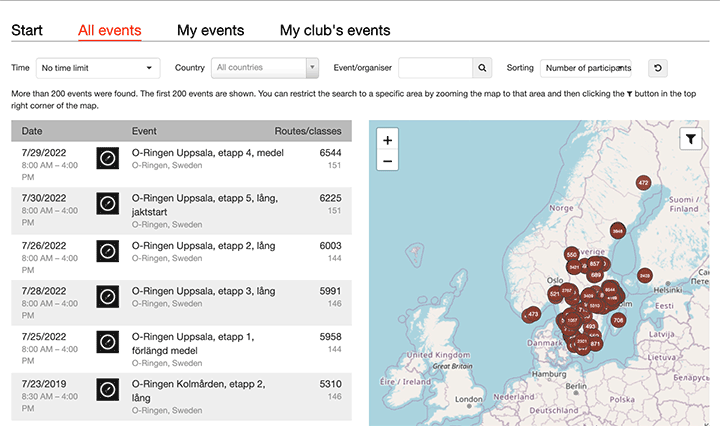
Replay
Il replay mostra le tracce sulla mappa. Sotto sono spiegate le varie sezioni.
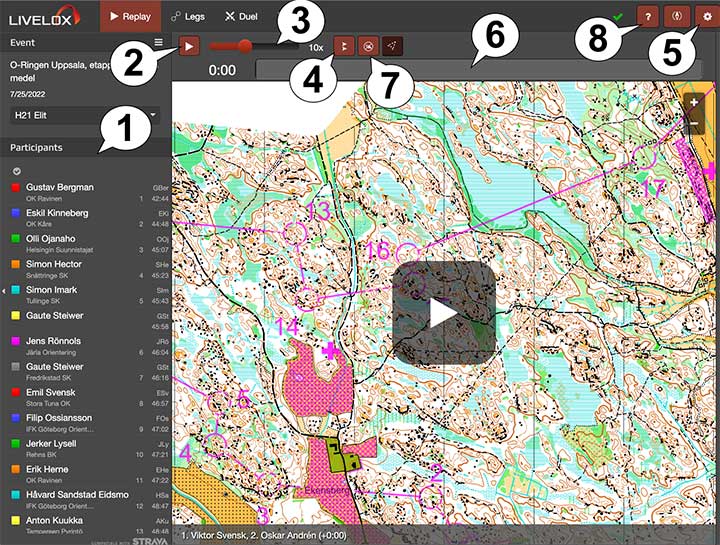
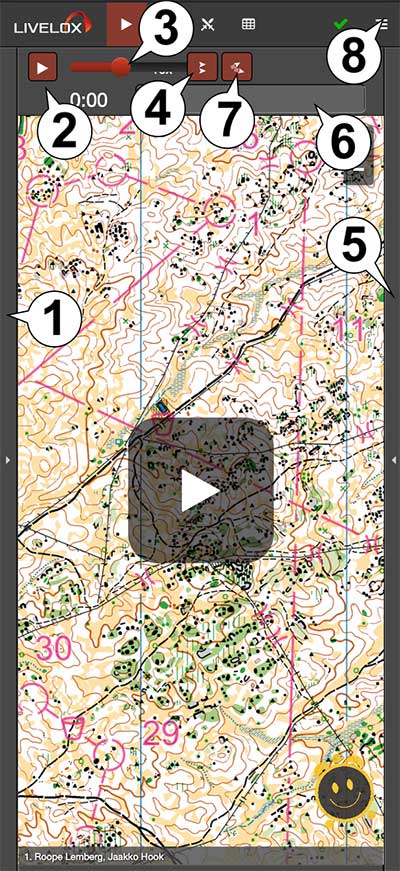
- 1. Lista dei partecipanti. Clicca il riquadro a sinistra per vedere o nascondere la traccia. Clicca il nome del partecipante per seguire il partecipante.
- 2. Start/pausa. Clicca per far partire o fermare la visualizzazione.
- 3. Regola velocità. Modifica le velocità della visualizzazione.
- 4. Seleziona la partenza. Quando si attiva la modalità mass start, tutte le tracce partono simultaneamente. Questo permette di simulare una partenza di massa di categoria anche la gara è con partenza scaglionata individuale. E’ possibile anche simulare la gara con partenza scaglionata o simulare la mass start ad ogni punto di controllo. Ciò permette di analizzare tratta per tratta la gara.
- 5. Importazioni. è possibile modificare le colorazione delle tracce e la lunghezza della coda.
- 6. Linea temporale. La linea temporale viene visualizzata con la barra orizzontale. clicca e trascina la barra per scorrere la linea temporale.
- 7. Cambia il tipo di mappa di sfondo fra mappa dell'organizzatore e mappa satellitare.
- 8. Visualizzazione a schermo intero.
Alcuni suggerimenti per la visualizzazione:
- Clicca e trascina con il mouse per spostarti sulla mappa.
- Usa la funzione scroll del mouse per ingrandire o rimpicciolire la visualizzazione della mappa.
-
Per simulare la mass start da un certo punto lungo la tratta, tieni premuto il pulsante Control sulla tastiera e clicca la partenza della mass start. Questo farà partire tutti i partecipanti dal punto selezionato o dalla posizione più vicina la punto.

- Usa lo scroll del mouse, tenendo premuto il pulsante Shift sulla tastiera per ruotare la mappa.
Visualizza tratta
Se analizzi una tratta connessa ad un percorso, per esempio una categoria in una gara, in altro c’è una sezione tratte.
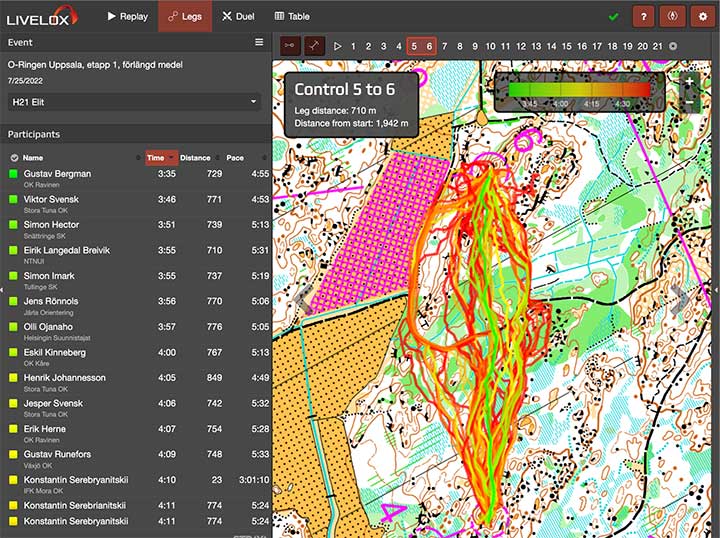
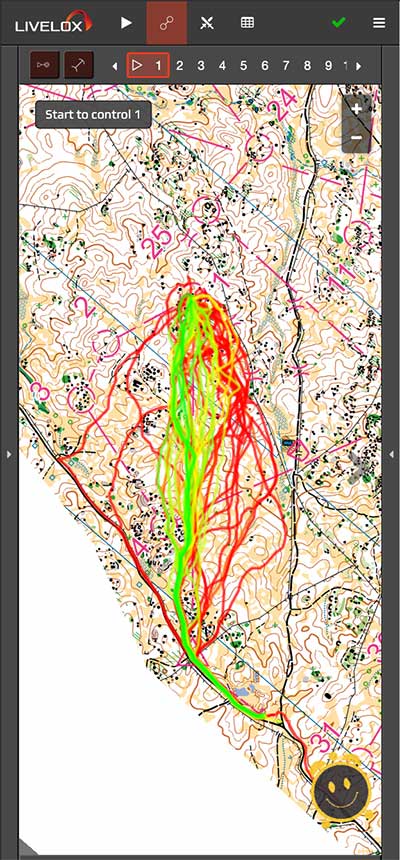
In questa sezione puoi selezionare singolarmente ogni tratta della gara o allenamento. Tempo, distanza e velocità di ogni partecipante vengono visualizzati. Clicca sulla freccia in alto per scorrere le tratte. E’ possibile visualizzare anche solo una parte della tratta.